Introduzione
Conoscere il nome della scheda del tuo Chromebook è essenziale per diverse operazioni, come risolvere problemi, aggiornare il firmware o installare un sistema operativo personalizzato. Il nome della scheda fornisce informazioni dettagliate sulle specifiche hardware. Che tu sia un appassionato di tecnologia o un utente comune, scoprire queste informazioni può essere sia utile che semplice. Questa guida mira ad aiutarti a trovare il nome della scheda del tuo Chromebook facilmente attraverso diversi metodi.
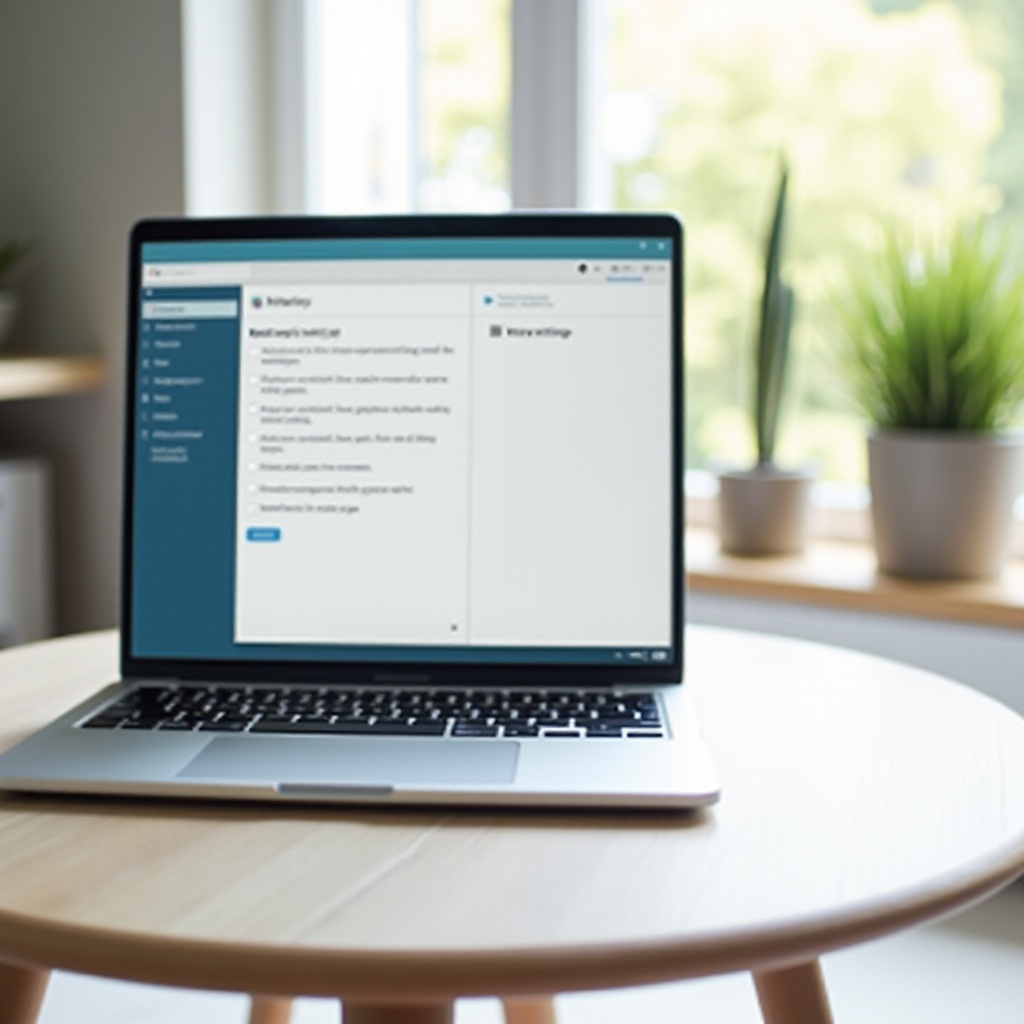
Comprendere l’Hardware del Chromebook
I Chromebook sono progettati per semplicità ed efficienza, alimentati da una varietà di configurazioni hardware. I componenti hardware di un Chromebook includono una scheda madre, CPU, RAM, memoria e dispositivi di interfaccia periferici. La scheda madre, spesso chiamata ‘board’, funge da hub centrale, collegando tutti questi componenti. Diversi Chromebook hanno nomi di schede diversi, che sono identificatori cruciali per sviluppatori, team di supporto e utenti avanzati.
Conoscere il nome della scheda può aiutare a determinare la compatibilità con aggiornamenti e nuove funzionalità. Aiuta anche a identificare le capacità e le limitazioni hardware, assicurandoti di poter sfruttare al massimo il tuo dispositivo. Che tu intenda aggiornare il tuo Chromebook, risolvere problemi o immergerti nello sviluppo software, il nome della scheda è un’informazione chiave.
Controllare il Nome della Scheda tramite le Impostazioni di Chrome OS
I Chromebook sono progettati per essere user-friendly, e controllare il nome della scheda tramite le impostazioni di Chrome OS è uno dei metodi più semplici. Ecco come farlo:
- Apri Impostazioni: Clicca sull’orologio nell’angolo in basso a destra dello schermo, poi clicca sull’icona dell’ingranaggio per aprire le impostazioni.
- Informazioni su Chrome OS: Scorri verso il basso e seleziona ‘Informazioni su Chrome OS’ per ottenere informazioni essenziali sul tuo dispositivo.
- Informazioni dettaglaite sulla Build: All’interno della sezione ‘Informazioni su Chrome OS’, clicca sul link ‘Informazioni dettagliate sulla build’. Questo mostrerà una serie di dettagli riguardanti il tuo Chromebook.
- Identificare il Nome della Scheda: Nelle informazioni dettagliate sulla build, vedrai vari campi come CHROMEOS_RELEASE_NAME e CHROMEOS_RELEASE_BOARD. Il campo CHROMEOS_RELEASE_BOARD contiene il nome della tua scheda, rappresentato in un formato specifico come ‘octopus-some-code.’
Seguendo questi passaggi, puoi identificare facilmente il nome della scheda del tuo Chromebook senza dover approfondire nel sistema o utilizzare comandi complessi.
Utilizzare la Shell Crosh
Per coloro che preferiscono un metodo più tecnico, la shell Crosh offre un’interfaccia a riga di comando per accedere a informazioni di sistema più approfondite.
Accesso alla Shell Crosh
Accedere alla shell Crosh è semplice e richiede pochi passaggi rapidi:
1. Apri il Browser Chrome: Assicurati di essere sul desktop e di avere il browser Chrome aperto.
2. Lanciare Crosh: Premi Ctrl + Alt + T per aprire il terminale Crosh.
La shell Crosh è ora pronta per i comandi, fornendo un’interfaccia potente per interagire con il sistema sottostante del tuo Chromebook.
Comandi per Trovare il Nome della Scheda
All’interno della shell Crosh, comandi specifici aiutano a svelare il nome della scheda:
1. Inserire Comandi: Digita shell e premi Invio per accedere alla shell più approfondita.
2. Recuperare il Nome della Scheda: Esegui il comando sudo crossystem e cerca l’entrata ‘hwid.’ L’entrata hwid (Hardware ID) rivela il tuo nome della scheda.
Questi comandi forniscono un metodo diretto per scoprire il nome della scheda del tuo Chromebook tramite l’interfaccia del terminale.
Utilizzare le Modalità Sviluppatore e Recupero
Le modalità Sviluppatore e Recupero offrono ulteriori modi per accedere a informazioni hardware dettagliate. Se ti senti a tuo agio con tecniche più avanzate, queste modalità forniscono metodi alternativi per trovare il nome della scheda.
- Entra in Modalità Sviluppatore: Spegni il tuo Chromebook, poi tieni premuti i tasti
Esc + Refreshe premi il pulsante di accensione. Rilascia i tasti quando appare una schermata di avviso. PremiCtrl + De poiInvioper attivare la modalità sviluppatore. - Accesso al Nome della Scheda: Con la modalità sviluppatore abilitata, segui i passaggi menzionati precedentemente per aprire la shell Crosh e eseguire il comando
sudo crossystem.
In alternativa, in modalità Recupero:
1. Entra in Modalità Recupero: Spegni il tuo Chromebook, tieni premuti i tasti Esc + Refresh e premi il pulsante di accensione. Rilascia quando appare la schermata di recupero.
2. Recupera Informazioni: Nella schermata di recupero, alcuni modelli visualizzano direttamente il nome della scheda nel testo a schermo.
Entrambe le modalità forniscono accesso completo alle specifiche hardware del tuo dispositivo, incluso il nome della scheda.

Utilizzare Strumenti di Terze Parti
Oltre alle opzioni integrate, strumenti di terze parti possono anche rivelare il nome della scheda. Strumenti come CPU-Z o AIDA64 forniscono un’analisi hardware dettagliata e possono essere un’alternativa utile.
- Scarica e Installa: Scarica lo strumento scelto da una fonte affidabile e installalo sul tuo Chromebook.
- Esegui lo Strumento: Apri l’applicazione, naviga nella sezione sistema o hardware e individua le informazioni sulla scheda madre o sulla scheda.
Questi strumenti offrono dettagli estesi sugli interni del tuo Chromebook, incluso il nome della scheda, rendendoli un’alternativa pratica ai metodi integrati.
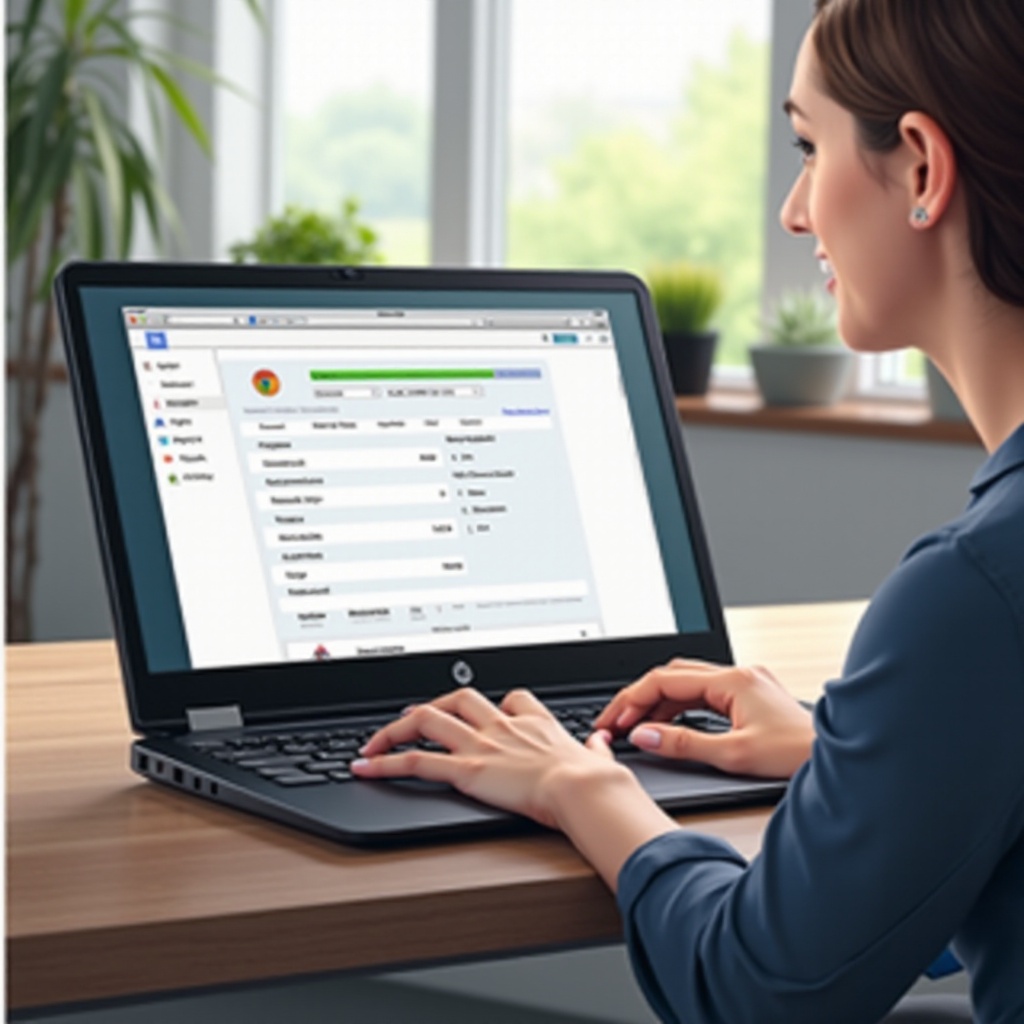
Conclusione
Scoprire il nome della scheda del tuo Chromebook è un compito semplice con vari metodi disponibili. Che tu preferisca utilizzare le impostazioni di Chrome OS, la shell Crosh, le modalità sviluppatore e recupero, o strumenti di terze parti, queste informazioni sono facilmente accessibili. Conoscere il nome della scheda può essere inestimabile per risolvere problemi, aggiornare e ottimizzare il tuo dispositivo, rendendolo un’informazione cruciale per tutti gli utenti.
Domande frequenti
Perché ho bisogno del nome della scheda del mio Chromebook?
Il nome della scheda è cruciale per identificare configurazioni hardware specifiche, garantire la compatibilità con gli aggiornamenti e il supporto tecnico. È anche fondamentale per sviluppatori e appassionati che desiderano personalizzare o risolvere problemi con i loro Chromebook.
Cosa fare se non riesco a trovare il nome della mia scheda tramite le impostazioni?
Se il metodo delle impostazioni non funziona, prova a utilizzare la shell Crosh, entrare nelle modalità sviluppatore/ripristino o impiegare strumenti diagnostici di terze parti. Ogni metodo offre un’alternativa per scoprire il nome della tua scheda.
Ci sono rischi nell’utilizzo della modalità sviluppatore sul mio Chromebook?
Abilitare la modalità sviluppatore può comportare rischi di sicurezza poiché disabilita alcune funzionalità di sicurezza. Potrebbe anche invalidare la tua garanzia e causare potenziali perdite di dati. Usala con cautela e assicurati di avere backup dei dati importanti prima di procedere.
